win7安装office提示安装包语言不受系统支持咋办
office办公软件是很多人都会安装使用的,只是安装的时候可能会遇到一些问题,就有win7系统用户在安装office的时候,提示安装包语言不受系统支持,导致无法安装,这要如何解决呢,可能是office软件残留没有处理干净,今天就由小编来介绍一下win7安装office提示安装包语言不受系统支持的解决方法。
推荐:win7最纯净版gho镜像下载
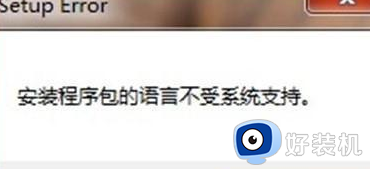
方法一:注册表清除
1、打开此电脑,在搜索框中输入:office进行搜索;
2、将搜索出来的所有内容全部删除掉;
3、按下“Win+R”组合键打开运行,输入:regedit打开注册表编辑器;
4、展开:HKEY_CURRENT_USERSoftware,在software下查找是否有office字样,将其删除即可。
方法二:(Office清理工具)
1、下载并安装:MicrosoftFixitoffice官方清理软件(下载地址:office卸载工具);
2、双击打开桌面上的Microsoftfixit,点击下一步后便会自动运行;
3、程序运行过程中桌面上Office的图标会被清除,最后命令提示符的窗口会自行关闭,卸载完成。
方法三:用Office2010 Toolkit工具进行office的卸载。
1、下载工具:Office2010 Toolkit具体如截图:
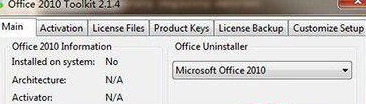
2、点击Uninstall Office,会跳出如下截图字样:

3、直到结束,然后我们发现已经不会出错,且Office2010已经卸载了。
关于win7安装office提示安装包语言不受系统支持的详细解决教程就为大家介绍到这里了,碰到一样情况的话可以学习上面的方法来解决,相信你这样就可以成功安装office了。
win7安装office提示安装包语言不受系统支持咋办相关教程
- win7卸载安装程序包的语言不受系统支持怎么办
- win7 32位系统安装office安装程序包的语言不受系统支持是怎么回事
- win7语言包怎么安装 安装win7语言包的图文教程
- win7如何安装中文语言包 win7简体中文语言包怎么安装
- win7语言包安装失败怎么办 win7安装语言包失败如何解决
- win7中文语言包下载安装步骤 win7中文语言包如何下载安装
- win7此windows installer软件包有一个问题处理方法
- Win7电脑安装Itunes提示“此windows installer软件包有一个问题”如何处理
- win7系统的语言怎样设置为中文 win7不重装系统把语言设置为中文的方法
- cdr2020支持win7吗 win7下载安装CDR2020的方法步骤
- win7访问win10共享文件没有权限怎么回事 win7访问不了win10的共享文件夹无权限如何处理
- win7发现不了局域网内打印机怎么办 win7搜索不到局域网打印机如何解决
- win7访问win10打印机出现禁用当前帐号如何处理
- win7发送到桌面不见了怎么回事 win7右键没有发送到桌面快捷方式如何解决
- win7电脑怎么用安全模式恢复出厂设置 win7安全模式下恢复出厂设置的方法
- win7电脑怎么用数据线连接手机网络 win7电脑数据线连接手机上网如何操作
热门推荐
win7教程推荐
- 1 win7每次重启都自动还原怎么办 win7电脑每次开机都自动还原解决方法
- 2 win7重置网络的步骤 win7怎么重置电脑网络
- 3 win7没有1920x1080分辨率怎么添加 win7屏幕分辨率没有1920x1080处理方法
- 4 win7无法验证此设备所需的驱动程序的数字签名处理方法
- 5 win7设置自动开机脚本教程 win7电脑怎么设置每天自动开机脚本
- 6 win7系统设置存储在哪里 win7系统怎么设置存储路径
- 7 win7系统迁移到固态硬盘后无法启动怎么解决
- 8 win7电脑共享打印机后不能打印怎么回事 win7打印机已共享但无法打印如何解决
- 9 win7系统摄像头无法捕捉画面怎么办 win7摄像头停止捕捉画面解决方法
- 10 win7电脑的打印机删除了还是在怎么回事 win7系统删除打印机后刷新又出现如何解决
